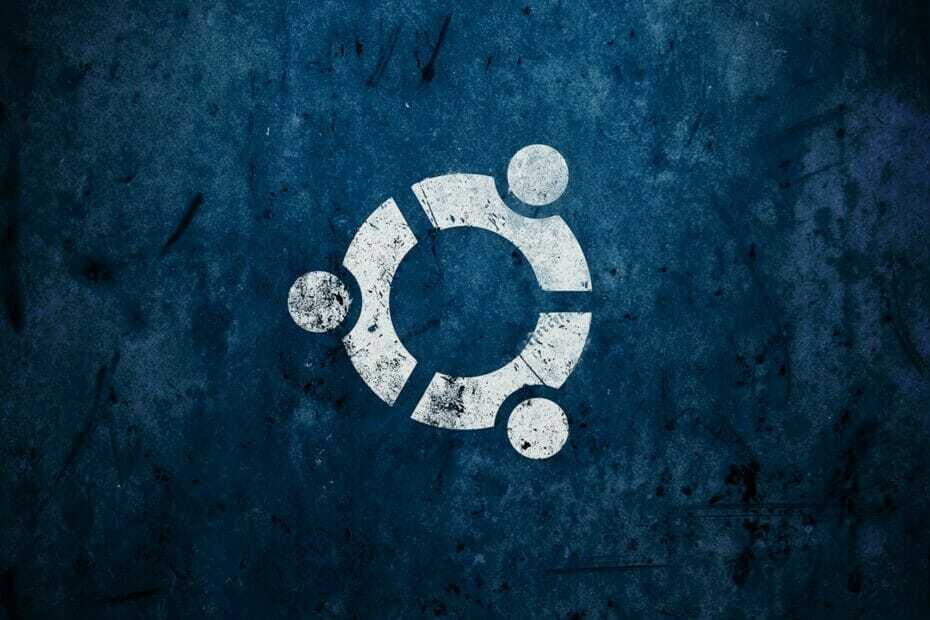El símbolo del sistema puede ayudarlo a recuperar el espacio no asignado
- Una partición no asignada en su disco pone en riesgo sus archivos, ya que pueden perderse fácilmente.
- Para evitar la pérdida de datos, siempre se recomienda hacer una copia de seguridad de sus archivos con regularidad.
- Sin embargo, si termina con una partición sin asignar, el símbolo del sistema puede ayudarlo a recuperar y crear una nueva partición.

XINSTALAR HACIENDO CLIC EN EL ARCHIVO DE DESCARGA
Este software reparará errores informáticos comunes, lo protegerá de la pérdida de archivos, malware, fallas de hardware y optimizará su PC para obtener el máximo rendimiento. Solucione problemas de PC y elimine virus ahora en 3 sencillos pasos:
- Descargar la herramienta de reparación de PC Restoro que viene con tecnologías patentadas (patente disponible aquí).
- Hacer clic Iniciar escaneo para encontrar problemas de Windows que podrían estar causando problemas en la PC.
- Hacer clic Repara todo para solucionar problemas que afectan la seguridad y el rendimiento de su computadora.
- Restoro ha sido descargado por 0 lectores este mes.
Una partición no asignada es un tipo de partición en Windows que no se ha asignado a ninguna letra de unidad o etiqueta de volumen. Las particiones no asignadas generalmente se crean cuando instala un nuevo sistema operativo en su computadora.
También se crean cuando usted formatear un disco duro existente. Quizás se pregunte por qué el espacio no asignado es un problema. Esto se debe a que no puede almacenar ningún dato en él, por lo tanto, lo vuelve inútil. En esta guía, le mostramos cómo recuperar la partición no asignada y ponerla en uso.
¿Cómo termina uno con una partición no asignada?
Puede terminar con una partición no asignada utilizando el esquema de partición incorrecto. Además, si no dedica todo el espacio de un disco duro a las particiones, el espacio restante que no ocupe el sistema operativo no se asignará. Otras razones incluyen:
- falla del disco duro - A veces, los discos duros pueden funcionar mal, y esto puede interferir con las particiones que ya están en su lugar.
- Virus/malware – Algunos virus se dirigen a su disco duro y pueden eliminar archivos almacenados previamente. Como tal, la partición que existía ahora puede aparecer como espacio no asignado.
- Paradas inesperadas/fallo de energía – Si estaba en un proceso de escritura y su PC se apaga aleatoriamente o se produce un corte de energía inesperado, sus datos pueden corromperse y dejarle una partición dañada.
- Esquema de partición incorrecto – Por lo general, MBR y GPT son los dos esquemas de partición principales utilizados. Si usa uno destinado al otro, puede tener tales errores.
¿Qué puedo hacer para recuperar una partición no asignada?
Antes de saltar a las soluciones ligeramente técnicas, le recomendamos que primero pruebe estos pasos preliminares:
- Asegúrese de que todos sus los controladores están actualizados. Esto descartará la posibilidad de que sus componentes de hardware sean la causa del problema.
- Revisar su salud del disco duro y asegúrese de que la unidad no se haya dañado o eliminado físicamente de su computadora.
- ejecutar el Comando CHKDSK para asegurarse de que no haya errores en el disco duro.
- realizar un análisis completo de virus en su sistema.
1. Usar administración de discos
- Haga clic derecho en el Menu de inicio icono y seleccione Gestión de discos.

- Localice el espacio no asignado en Administración de discos, haga clic derecho sobre él y seleccione Nuevo volumen simple.
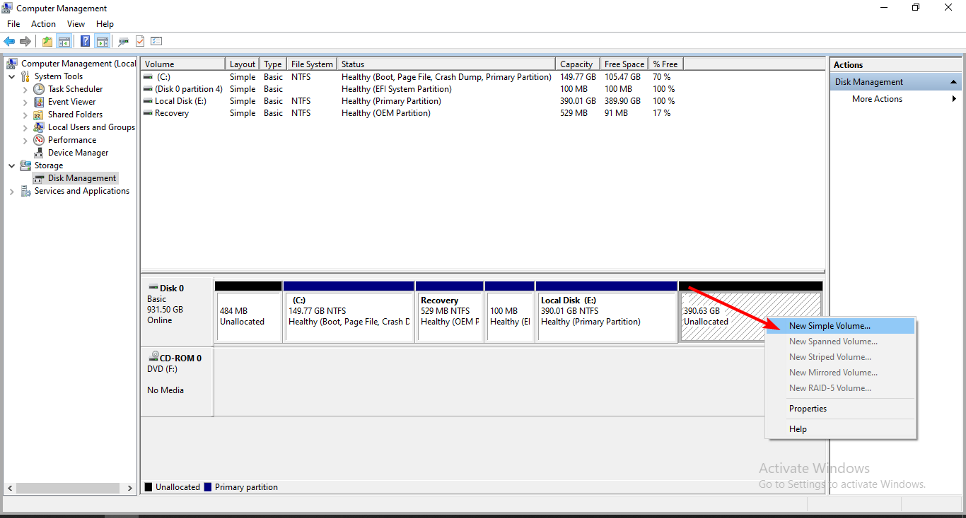
- Ingrese un tamaño de partición, luego haga clic en Próximo.
- Tipo y Ingresar una letra de unidad y seleccione NTFS como el sistema de archivos en el menú desplegable y otras configuraciones para la nueva partición.

- Hacer clic Finalizar.
- A continuación, puede seguir el proceso de creación de particiones.
2. Usar símbolo del sistema
- Golpea el ventanas clave, tipo cmd en la barra de búsqueda y haga clic en Ejecutar como administrador.

- Escribe los siguientes comandos y presiona Ingresar después de cada uno. Recuerde reemplazar X con el número correspondiente del volumen no asignado:
parte del discovolumen de listaseleccionar volumen Xeliminar volumeneliminar anulación de volumen
- ¿Realmente necesitamos el canal de actualización Amigos y comunidad de Xbox?
- Error de pantalla azul UsbHub3.sys: causas y cómo solucionarlo
- Cómo acceder y usar ChatGPT en Italia [Quick Bypass]
- Cómo habilitar la pantalla verde en Teams
- ¿Adobe After Effects funciona lento? 5 formas de acelerarlo
3. Usar software de terceros
Puede usar software de partición para recuperar particiones no asignadas. Hay muchas herramientas de recuperación de particiones disponibles de forma gratuita en Internet. Pero AOMEI Partition Assistant es nuestra principal recomendación.
Brinda a los usuarios funciones poderosas para recuperar particiones y archivos eliminados o dañados. Esto funciona especialmente para aquellos que no saben cómo funcionan las particiones. Asistente de partición AOMEI es un software de recuperación de particiones poderoso, fácil de usar y confiable.
Lo que lo convierte en un ganador para esta tarea es que no solo es integral en la administración de particiones, sino que también puede ayudarlo a recuperar datos de la unidad no asignada.
⇒Obtenga el asistente de partición AOMEI
¿Es posible recuperar datos del espacio no asignado?
Sí, es posible recuperar datos del espacio no asignado. Si había creado una copia de seguridad de la partición antes de que se dañara, puede restaurarla fácilmente desde el respaldo de Windows característica. Así es como recuperar una partición no asignada con datos de forma gratuita.
Sin embargo, si no lo hizo, necesitará la ayuda de un software especializado que puede buscar en cada bit de datos en el disco en busca de ciertos tipos de información. Hay mucho de software de recuperación de datos disponibles, tanto gratuitos como de pago.
Aunque no siempre es una garantía de que recuperará sus datos, es una buena práctica revisar periódicamente hacer una copia de seguridad de sus archivos. De esta manera, no necesitará aplicaciones de terceros para recuperar archivos si surgen tales problemas.
En caso de que tengas problemas al crear nuevas particiones, tenemos una respuesta en nuestro artículo detallado, así que asegúrese de comprobarlo.
Usted también podría estar interesado en ocultar particiones, especialmente cuando se usan computadoras compartidas. Si es así, desvíese rápidamente a nuestro artículo y permítanos mostrarle cómo hacerlo.
Eso es todo lo que teníamos para este artículo sobre la recuperación de particiones no asignadas. Para cualquier comentario adicional, déjenos un comentario a continuación.
¿Sigues teniendo problemas? Solucionarlos con esta herramienta:
PATROCINADO
Si los consejos anteriores no han resuelto su problema, su PC puede experimentar problemas más profundos de Windows. Nosotros recomendamos descargando esta herramienta de reparación de PC (calificado como Excelente en TrustPilot.com) para abordarlos fácilmente. Después de la instalación, simplemente haga clic en el Iniciar escaneo botón y luego presione Repara todo.